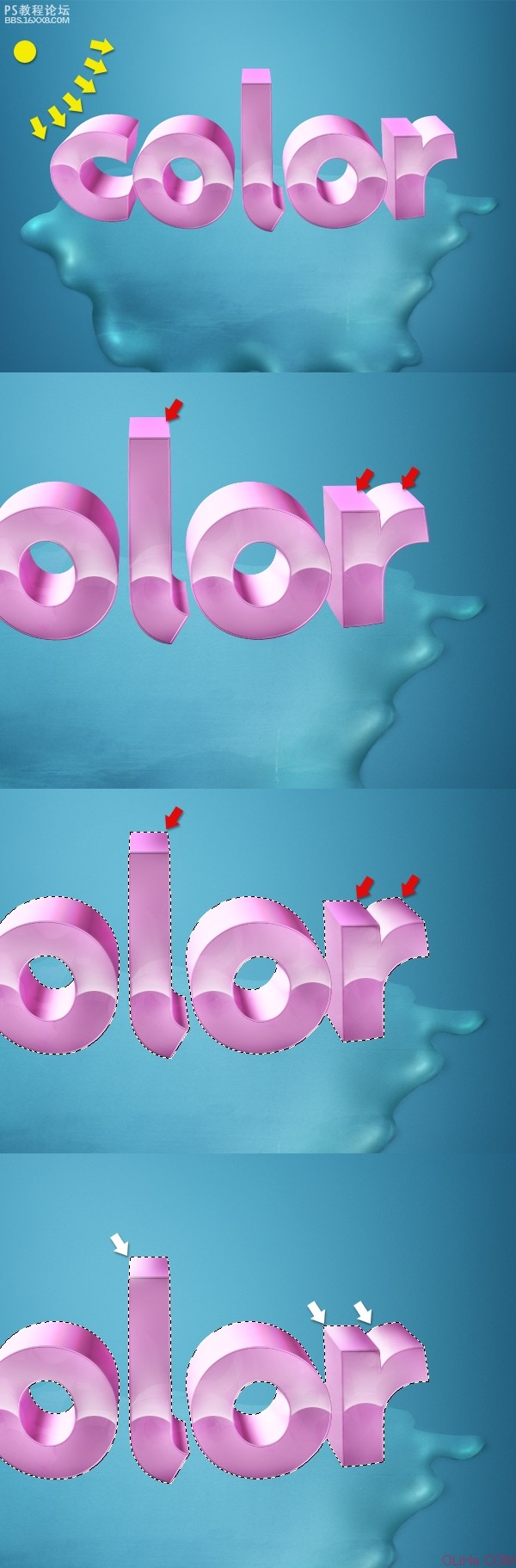photoshop做漂亮的3d插畫文字3d
2022-12-25 13:43:16
來源/作者: /
己有:38人學習過
我們將創造一些深度。這些文字現在看起來不錯,但是它沒有什么特別的。我們需要給它們一個更獨特的外觀。我們要創建一個錯覺,該文本在它的環境中反映了一些事物。而這是沒人會在意是否反射出了真正的還是虛無的物體,只要它好看就行了。
因此,按住命令鍵點擊文本層縮略圖選擇選區。然后點擊Command + SHIFT鍵+C(復制合并)和Command+V(粘貼)。現在,我們得到了完全相同的整個文本的副本。命名此層為“Reflection1”(反射1),重復復制這層幾次,依次命名為“Reflection 1″ ,”Reflection 2″ 和”Reflection 3″。
現在使用其中一個反射圖層,點擊Command + T鍵(自由變換),如下圖1旋轉它,然后選擇原來的文本層(下圖2)。去選擇 反選,點擊刪除(記得當你點擊刪除時選擇了變換反射層)。你應該得到類似于下圖2的圖像。
然后改變反射層的透明度大概15-20%,并設置其混合模式為疊加。你應該得到如下圖3的效果。確保反射層只在文本表面,因此如果它出界了,就用柔軟的橡皮擦修飾(如下圖4)。
重復反射過程2-3次,直到覆蓋了整個文本(小心,不要把它弄臟)。請參考下圖5,得到的結果應該是這樣的。
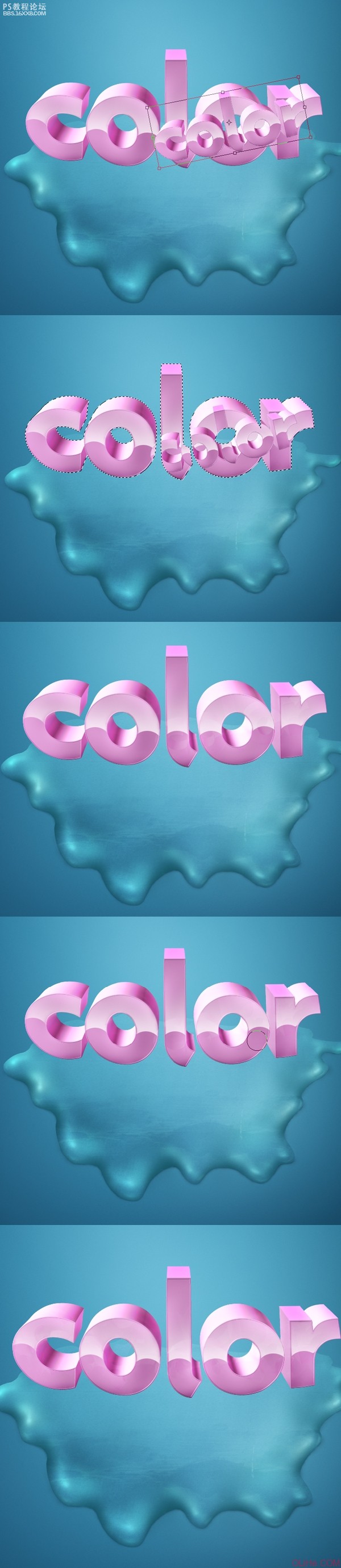
步驟23:光環和反射糾正
現在,我們使光環和反射的效果更強。使用橡皮擦工具(E),設置其流量為5%,硬度為0%,然后用一個小橡皮擦擦除每個字母周圍的光澤(如白色箭頭所示)。然后切換到減淡工具(O),設置范圍為中間調,曝光度為20%左右,并為每個字母添加一些深度(如紅色箭頭所示)。
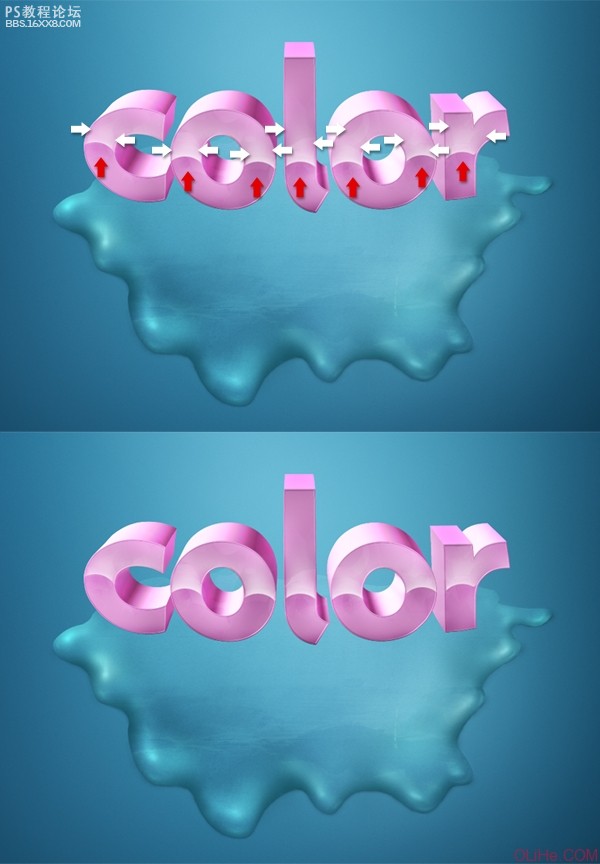
步驟24:文本修飾
現在,讓我們解決一些光線問題。顯然文本的左上角比右上角亮(見下圖1)。。當然文本的某些區域是沒有光源的,但我們的重點是修飾最強的光源。
看下圖2,它看起來缺了一些東西。其余這些字母有很好的光線和陰影。但字母“L”和“R”的頂部幾乎沒有陰影。它可能是由于Xara的光線造成的。但這不是問題,我們將修復它,之后它看起來就好多了。
因此,創建文本選區(下圖3)。使用與之前相同設置的筆刷工具(硬度0%,流量5%),更改顏色為一些較暗的粉紅色(# 79185d)。在所有圖層之上創建一個新層,命名為“additional shade”(額外的陰影),開始在這些字母頂部的右上方涂抹,參照下圖3。
下一步在所有圖層之上創建一個新層,命名為“additional light”(額外的光線),并重復同樣的過程,但這次要從這些字母的左邊涂抹(見下圖4)。
注:記住如果涂抹的不對,要用柔軟的橡皮擦擦除。